Hầu hết việc cài đặt một số thiết lập cho Android là việc vô cùng quan trọng và cần thiết trên mỗi thiết bị. Tuy nhiên, ngoài việc cài đặt mặc định thì người dùng cần nâng cao một số cài đặt để đảm bảo tính bảo mật, riêng tư trong quá trình sử dụng. Một số cài đặt trên Android sẽ yêu cầu bạn phải bật (hoặc tắt) thủ công.
Trong bài viết dưới đây Quản trị mạng sẽ hướng dẫn bạn 5 thiết lập Android, do trang AndroidAuthority chọn lọc, bạn có thể tham khảo để thay đổi cho thiết bị của mình.
Tắt chức năng tạo biểu tượng ứng dụng trên màn hình chính
Mặc định trên điện thoại Android, những ứng dụng mới được tải về trên CH play sẽ được xuất hiện trên màn hình chính thiết bị dưới dạng các biểu tượng.
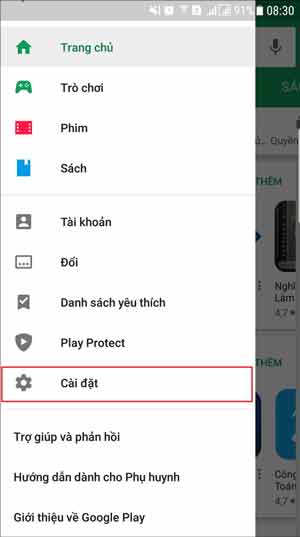
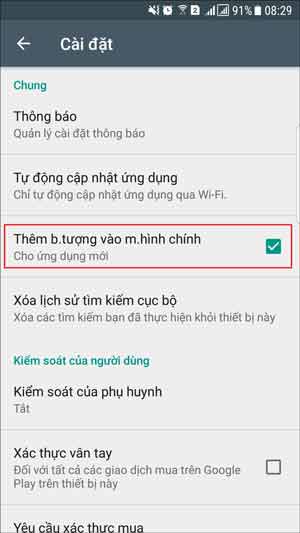
Thế nhưng, tính năng này với nhiều người nó chẳng mấy hữu dụng và đôi khi thật phiền toái, bởi lẽ có những ứng dụng sau khi tải về họ không muốn tạo biểu tượng trên màn hình chính. Vậy làm sao để có thể vô hiệu hóa tính năng này? Rất đơn giản bạn chỉ cần nhấn và giữ lên màn hình chính và chọn Home settings (C.đặt m.hình chính) xuất hiện ở mép dưới. Sau đó, bạn chỉ cần tắt tùy chọn Add icon to Home screen (Thêm b.tượng vào m.hình chính).
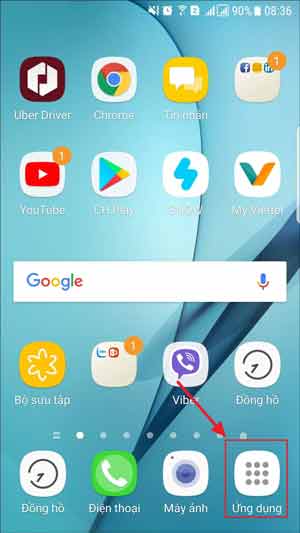
Nếu trên thiết bị của bạn không tìm thấy tùy chọn này, bạn có thể mở Play Store (CH Play), bấm nút trình đơn (hình ba dấu gạch ngang) ở phía trên góc trái, và chọn Settings (Cài đặt). Cuối cùng, bạn tìm đến mục Add icon to Home screen (Thêm b.tượng vào m.hình chính) và bỏ chọn nó.
Loại bỏ các quảng cáo được cá nhân hóa của Google
Có thể bạn đã biết Google thường xuyên theo dõi những hoạt động của người dùng để hiểu hơn về bạn, từ đó sẽ lựa chọn những quảng cáo liên quan đến sở thích của bạn nhất để gửi đến bạn mỗi khi truy cập. Hãy để ý xem, nếu bạn tìm kiếm từ khóa về "mỹ phẩm", thì không lâu sau đó những trang web bạn truy cập sẽ chứa đầy hình ảnh quảng cáo về những dòng sản phẩm đó bạn đang quan tâm.
Với nhiều người, điều này có thể là bình thường, thế nhưng lại có một bộ phận lại chẳng ưa gì kiểu quảng cáo này. Để loại bỏ những quảng cáo phiền phức này bạn có thể thực hiện theo cách sau: Bạn truy cập vào Settings (Cài đặt) > Google > Ads (Quảng cáo) và chọn Opt out of Ads Personalization (Tắt Cá nhân hóa quảng cáo).
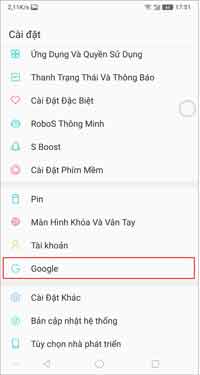
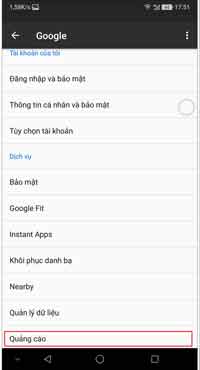
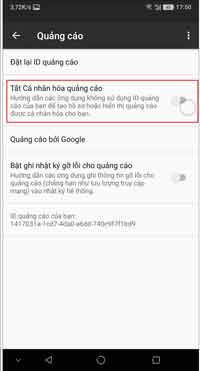
Sau khi tắt, quảng cáo này sẽ không biến mất hoàn toàn khỏi trình duyệt của bạn. Bạn vẫn sẽ thấy nó xuất hiện, nhưng không phải dựa trên sở thích của bạn nữa.
Bật tính năng ứng dụng tức thì
Instant Apps (Ứng dụng Tức thì) cho phép bạn sử dụng ứng dụng không cần tải nó về smartphone: bạn chỉ cần tìm ứng dụng trên Play Store (CH Play) và chọn Open App (Mở Ứng dụng).
Chức năng này sẽ rất phù hợp với những ai sử dụng ứng dụng một lần hoặc thi thoảng mới sử dung, và đối với những ai muốn sử dụng thử thì có thể tải về thiết bị để sử dụng. Điều này giống như bạn được ăn thử một miếng xúc xích trước khi quyết định có mua cả lố về ăn hay không?
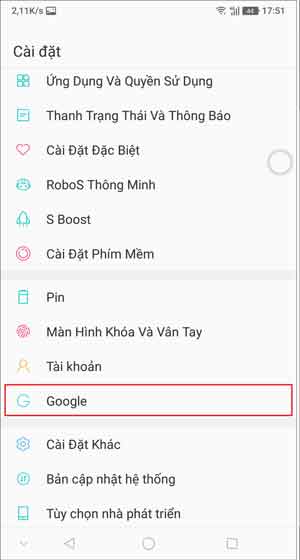
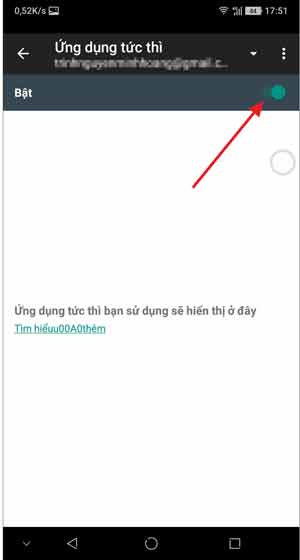
Để sử dụng chức năng này, đầu tiên bạn cần bật nó. Vào Settings (Cài đặt) > Google > Instant Apps (Ứng dụng Tức thì), chọn tài khoản Google của bạn, và chọn bật tại mục Instant Apps (Ứng dụng Tức thì). Hiện tại, Play Store (CH Play) chỉ có một lượng nhỏ ứng dụng hỗ trợ Instant Apps. Tuy nhiên, con số này sẽ tăng lên trong tương lai.
Tắt chế độ tiết kiệm PIN để không bỏ lỡ thông báo quan trọng
Doze là một tính năng hữu ích mới trong Android Marshmallow, sẽ giúp tiết kiệm pin cho điện thoại. Về cơ bản, chế độ Doze sẽ ngăn cản các tác vụ nhất định đang chạy nếu điện thoại ở chế độ nhàn rỗi trong một khoảng thời gian. Thế nhưng nếu bạn có một ứng dụng cụ thể muốn để nó chạy mà không bị kiểm soát thì có thể vô hiệu hóa chế độ Doze cho ứng dụng đó.
Bạn có thể nhanh chóng xử lý vấn đề này bằng cách tắt tính năng Doze cho các ứng dụng quan trọng với bạn. Vào Settings (Cài đặt) > Battery (PIN) > Battery optimizations (Tối ưu hóa PIN). Tại đây, bạn sẽ thấy danh sách tất cả các ứng dụng được cài đặt trên điện thoại. Bạn chỉ cần tìm đến ứng dụng bạn muốn vô hiệu hóa chức năng Doze và chọn Don't optimize (Không tối ưu).
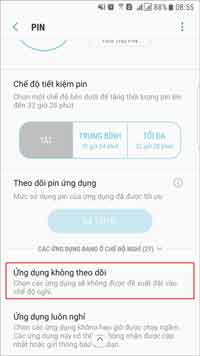
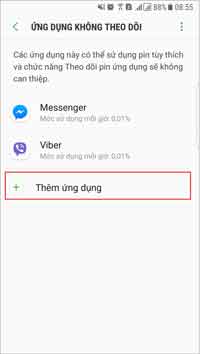
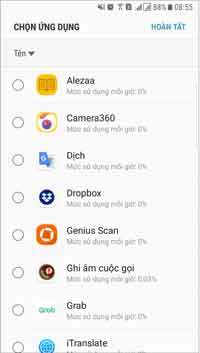
Bạn có thể bật chế độ Doze lại ở bất cứ lúc nào bằng cách lập lại quá trình trên, nhưng khi được nhắc nhở hãy nhấp vào Optimize để thay thế.
Ẩn nội dung nhạy cảm khỏi màn hình khóa
Việc ẩn nội dung nhạy cảm xuất hiện trên màn hình khóa sẽ đem lại cho bạn quyền riêng tư khi sử dụng thiết bị di động. Để cài đặt tính năng này cho thiết bị Androd bạn có thể truy cập vào Settings (Cài đặt) > Notifcations (Thông báo), và chọn biểu tượng hình bánh xe răng cưa ở phía trên góc phải. Sau đó, bạn chọn On the lock screen (Màn hình khóa) > Hide sensitive notification content (Không hiện nội dung nhạy cảm).
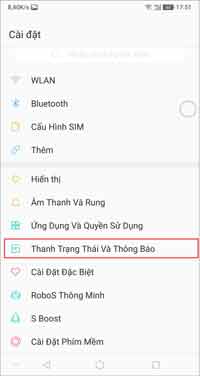
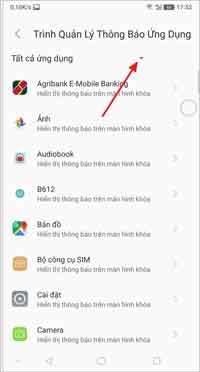
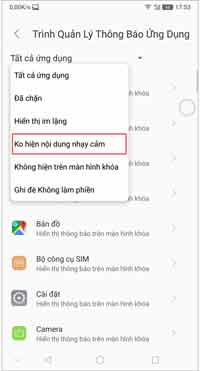
Ngoài ra, Quản trị mạng có hướng dẫn cho người dùng cách ẩn nội dung trên từng thiết bị cụ thế, bạn có thể tham khảo qua bài viết Thêm một cách ẩn nội dung nhạy cảm trên màn hình khóa thiết bị Android.
Hy vọng với những thiết lập trên bạn sẽ nâng tầm trải nghiệm của mình.
Chúc bạn thực hiện thành công!
Xem thêm:
 Công nghệ
Công nghệ  AI
AI  Windows
Windows  iPhone
iPhone  Android
Android  Học IT
Học IT  Download
Download  Tiện ích
Tiện ích  Khoa học
Khoa học  Game
Game  Làng CN
Làng CN  Ứng dụng
Ứng dụng 

















 Linux
Linux  Đồng hồ thông minh
Đồng hồ thông minh  macOS
macOS  Chụp ảnh - Quay phim
Chụp ảnh - Quay phim  Thủ thuật SEO
Thủ thuật SEO  Phần cứng
Phần cứng  Kiến thức cơ bản
Kiến thức cơ bản  Lập trình
Lập trình  Dịch vụ công trực tuyến
Dịch vụ công trực tuyến  Dịch vụ nhà mạng
Dịch vụ nhà mạng  Quiz công nghệ
Quiz công nghệ  Microsoft Word 2016
Microsoft Word 2016  Microsoft Word 2013
Microsoft Word 2013  Microsoft Word 2007
Microsoft Word 2007  Microsoft Excel 2019
Microsoft Excel 2019  Microsoft Excel 2016
Microsoft Excel 2016  Microsoft PowerPoint 2019
Microsoft PowerPoint 2019  Google Sheets
Google Sheets  Học Photoshop
Học Photoshop  Lập trình Scratch
Lập trình Scratch  Bootstrap
Bootstrap  Năng suất
Năng suất  Game - Trò chơi
Game - Trò chơi  Hệ thống
Hệ thống  Thiết kế & Đồ họa
Thiết kế & Đồ họa  Internet
Internet  Bảo mật, Antivirus
Bảo mật, Antivirus  Doanh nghiệp
Doanh nghiệp  Ảnh & Video
Ảnh & Video  Giải trí & Âm nhạc
Giải trí & Âm nhạc  Mạng xã hội
Mạng xã hội  Lập trình
Lập trình  Giáo dục - Học tập
Giáo dục - Học tập  Lối sống
Lối sống  Tài chính & Mua sắm
Tài chính & Mua sắm  AI Trí tuệ nhân tạo
AI Trí tuệ nhân tạo  ChatGPT
ChatGPT  Gemini
Gemini  Điện máy
Điện máy  Tivi
Tivi  Tủ lạnh
Tủ lạnh  Điều hòa
Điều hòa  Máy giặt
Máy giặt  Cuộc sống
Cuộc sống  TOP
TOP  Kỹ năng
Kỹ năng  Món ngon mỗi ngày
Món ngon mỗi ngày  Nuôi dạy con
Nuôi dạy con  Mẹo vặt
Mẹo vặt  Phim ảnh, Truyện
Phim ảnh, Truyện  Làm đẹp
Làm đẹp  DIY - Handmade
DIY - Handmade  Du lịch
Du lịch  Quà tặng
Quà tặng  Giải trí
Giải trí  Là gì?
Là gì?  Nhà đẹp
Nhà đẹp  Giáng sinh - Noel
Giáng sinh - Noel  Hướng dẫn
Hướng dẫn  Ô tô, Xe máy
Ô tô, Xe máy  Tấn công mạng
Tấn công mạng  Chuyện công nghệ
Chuyện công nghệ  Công nghệ mới
Công nghệ mới  Trí tuệ Thiên tài
Trí tuệ Thiên tài